วิธีลบข้อมูลที่บันทึกจากการเติมข้อมูลอัตโนมัติของ Firefox

ลบข้อมูลที่บันทึกจากการเติมข้อมูลอัตโนมัติของ Firefox โดยทำตามขั้นตอนง่าย ๆ และรวดเร็วสำหรับอุปกรณ์ Windows และ Android.

Android Auto เป็นแอปที่ให้คุณสะท้อนอุปกรณ์ Android ของคุณไปยังแดชบอร์ดของรถได้โดยตรง Google Assistant ถูกรวมเข้ากับแอพอย่างสมบูรณ์ทำให้การขับรถเสียสมาธิน้อยลง ใช้เสียงของคุณเพื่อควบคุมอุปกรณ์ของคุณในขณะที่จับตาดูถนนและมือบนพวงมาลัย
ข้อผิดพลาดในการสื่อสารอาจเป็นปัญหาทั่วไปบางส่วนที่ส่งผลต่อ Android Auto มีรหัสข้อผิดพลาดต่างๆ ที่อาจปรากฏขึ้นบนหน้าจอโทรศัพท์ของคุณ โดยแต่ละรหัสจะอธิบายปัญหาที่แตกต่างกัน ในคู่มือนี้ เราจะพิจารณารหัสข้อผิดพลาดในการสื่อสารที่พบบ่อยที่สุดใน Android Auto อย่างละเอียดยิ่งขึ้น
ตรวจสอบให้แน่ใจว่ารุ่นรถของคุณเข้ากันได้กับ Android Auto อย่างสมบูรณ์ ปัจจุบันแอพรองรับรถยนต์มากกว่า 500 รุ่น ไปที่หน้าสนับสนุนของ Android Autoและตรวจสอบว่าของคุณอยู่ในรายการหรือไม่
อย่างไรก็ตาม หากคุณกำลังเชื่อมต่อโทรศัพท์ Android กับรถคันที่สอง ให้ถอดปลั๊กอุปกรณ์ออกจากรถแล้วเปิดแอป Android Auto ไปที่การตั้งค่าและเลือกรถยนต์ที่เกี่ยวโยงกัน ตรวจสอบให้แน่ใจว่าได้ยกเลิกการเลือกช่องที่ระบุว่า " เพิ่มรถใหม่ไปยัง Android Auto " เชื่อมต่อโทรศัพท์กับรถยนต์แล้วลองอีกครั้ง
ตรวจสอบว่าสาย USB ของคุณเสียหรือไม่ ทดสอบด้วยสาย USB คุณภาพสูงแบบอื่น และตรวจสอบว่าคุณสังเกตเห็นการปรับปรุงใดๆ หรือไม่ นอกจากนี้ ให้ตรวจสอบพอร์ต USB ของคุณ (โทรศัพท์และชุดหูฟัง) และนำเศษ เศษผ้า หรือฝุ่นละอองออก คุณสามารถใช้ลมอัดกระป๋องเพื่อทำงานให้เสร็จ
ใช้วิธีนี้ในการแก้ไขข้อผิดพลาดในการสื่อสารที่ 11 , 12และ16 ข้อผิดพลาดเหล่านี้มักบ่งชี้ว่าโทรศัพท์ของคุณได้รับผลกระทบจากปัญหาซอฟต์แวร์ชั่วคราวที่เกิดจากสาย USB ผิดพลาด
วิธีนี้ควรแก้ไขข้อผิดพลาดในการสื่อสาร 7ซึ่งมักจะปรากฏขึ้นเมื่อ Android Auto ล้มเหลวในการสร้างการเชื่อมต่อที่ปลอดภัยกับรถของคุณ
ไปที่การตั้งค่าเลือกการอัปเดตระบบและตรวจสอบการอัปเดต ติดตั้ง Android เวอร์ชันล่าสุดสำหรับอุปกรณ์ของคุณ รีสตาร์ท และตรวจสอบว่าปัญหาหายไปหรือไม่
นอกจากนี้การเปิดตัวแอพพลิเคบริการของ Google Playแตะของคุณภาพบัญชี Googleและเลือกปพลิเคชันและเกมของฉัน จากนั้นแตะแท็บอัปเดตเลื่อนลงไปที่Google Play Servicesแล้วกดปุ่มอัปเดต
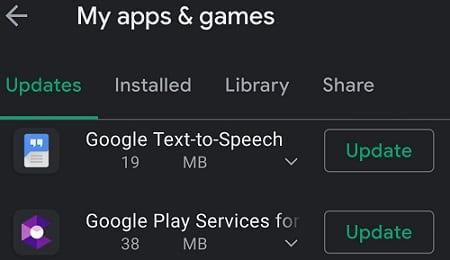
เป็นการดีที่คุณควรติดตั้งการปรับปรุงที่รอดำเนินการโดยการกดปุ่มปรับปรุงทุกปุ่ม
การอัปเดตอุปกรณ์ Android ของคุณควรจะแก้ไขข้อผิดพลาดในการสื่อสาร 4 ข้อผิดพลาดนี้แสดงว่ารถของคุณไม่ได้เชื่อมต่อกับ Android Auto
ตรวจสอบการตั้งค่าวันที่และเวลาในโทรศัพท์และรถยนต์ของคุณ การตั้งค่ารถของคุณต้องตรงกับการตั้งค่าในโทรศัพท์ของคุณ อีกอย่าง ถ้ารถของคุณรองรับการตั้งค่าเขตเวลา ให้ตรวจสอบว่าถูกต้อง
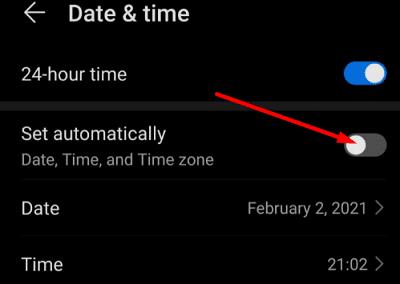
ใช้วิธีนี้ในการแก้ไขข้อผิดพลาดในการสื่อสารที่ 8 รหัสข้อผิดพลาดนี้บ่งชี้ว่ากระบวนการตรวจสอบสิทธิ์ล้มเหลว และรถของคุณไม่รู้จักโทรศัพท์ของคุณ
หาก Android Auto เกิดข้อผิดพลาดในการสื่อสารทุกประเภท ให้ตรวจสอบสายเคเบิลและพอร์ต USB ของคุณ จากนั้นอัปเดตแอปและเวอร์ชัน Android OS แล้วรีสตาร์ทอุปกรณ์ หากปัญหายังคงอยู่ ตรวจสอบให้แน่ใจว่าการตั้งค่าวันที่และเวลาของคุณถูกต้อง กดความคิดเห็นด้านล่างและแจ้งให้เราทราบหากคู่มือนี้ช่วยคุณแก้ปัญหาได้หรือไม่
ลบข้อมูลที่บันทึกจากการเติมข้อมูลอัตโนมัติของ Firefox โดยทำตามขั้นตอนง่าย ๆ และรวดเร็วสำหรับอุปกรณ์ Windows และ Android.
มีแอปที่ยอดเยี่ยมมากมายบน Google Play ที่คุณไม่สามารถช่วยได้แต่ต้องสมัครสมาชิก หลังจากนั้นรายการนั้นจะเพิ่มขึ้น และคุณจะต้องจัดการการสมัครสมาชิก Google Play ของคุณ
โฆษณาสามารถเป็นประโยชน์เนื่องจากพวกมันแจ้งให้คุณทราบเกี่ยวกับข้อเสนอและบริการที่คุณอาจต้องการ อย่างไรก็ตามมันสามารถควบคุมได้ยากและสามารถสร้างความรำคาญได้ นั่นคือเมื่อคุณต้องหันไปใช้แอปลูกข่ายที่ช่วยควบคุมโฆษณาเหล่านั้น ศึกษาวิธีการตั้งค่า Ad-Blocker ตามที่คุณต้องการใน Opera สำหรับ Android ด้วยขั้นตอนเหล่านี้.
บทแนะนำที่แสดงวิธีการสองวิธีในการป้องกันแอพจากการเริ่มต้นใช้งานบนอุปกรณ์ Android ของคุณเป็นการถาวร.
วิธีเปิดใช้งาน Ad-Blocker บนอุปกรณ์ Android ของคุณและทำให้พบกับโฆษณารบกวนบน Kiwi Browser ได้อย่างมีประสิทธิภาพมากที่สุด.
บทแนะนำนี้จะแสดงวิธีการส่งต่อข้อความจากอุปกรณ์ Android โดยใช้แอป Google Messaging.
เมื่อคุณเปิดโฮมเพจในเบราว์เซอร์ใด ๆ คุณต้องการเห็นสิ่งที่คุณชอบ เมื่อคุณเริ่มใช้เบราว์เซอร์อื่น คุณต้องการตั้งค่านี้ตามที่คุณชอบ ตั้งค่าโฮมเพจที่กำหนดเองใน Firefox สำหรับ Android ด้วยขั้นตอนที่ละเอียดและค้นพบว่ามันทำได้รวดเร็วและง่ายดายเพียงใด.
การใช้โหมดมืดมีข้อดีหลายประการ เช่น ลดความเมื่อยล้าของตา และทำให้มองหน้าจอได้ง่ายขึ้น ฟีเจอร์นี้ยังช่วยประหยัดพลังงานแบตเตอรี่ของคุณได้ด้วย โดยการเปิดโหมดมืดในเบราว์เซอร์ Edge สำหรับ Android เพียงแค่ทำตามขั้นตอนเหล่านี้.
วิธีการเปิดหรือปิดฟีเจอร์การตรวจสอบการสะกดในระบบปฏิบัติการ Android.
ดูขั้นตอนที่ต้องปฏิบัติเพื่อปิด Google Assistant เพื่อให้ได้ความสงบโดยเร็ว รู้สึกน้อยลงว่าจะถูกสอดส่องและปิด Google Assistant
เมื่อคุณตั้งค่าโหมดมืดสำหรับ Android คุณจะได้รับธีมที่สบายตาขึ้น หากคุณต้องดูโทรศัพท์ในที่มืด คุณอาจต้องหลีกเลี่ยงเพราะโหมดแสงจะทำให้สายตาเจ็บปวด ประหยัดพลังงานด้วยการใช้โหมดมืดในเบราว์เซอร์ Opera สำหรับ Android และดูวิธีการตั้งค่าโหมดมืด
หากคุณตั้งค่าหน้าจอล็อกบนอุปกรณ์ Android ของคุณ หน้าจอป้อน PIN จะมีปุ่ม Emergency Call อยู่ที่ด้านล่างของหน้าจอ ซึ่งจะทำให้ใครก็ตามสามารถโทร 911 ได้ในกรณีฉุกเฉิน
เมื่อคุณเปิดใช้งานเปอร์เซ็นต์แบตเตอรี่บนโทรศัพท์ Android คุณจะทราบว่ามีแบตเตอรี่เหลืออยู่เท่าไหร่ นี่คือวิธีง่าย ๆ ในการเปิดใช้งานมัน
พื้นที่เต็มบน Android ของคุณหรือไม่? แก้ไขปัญหานี้ด้วยเคล็ดลับง่าย ๆ สำหรับผู้เริ่มต้นในอุปกรณ์ใด ๆ.
คำแนะนำเกี่ยวกับวิธีการเปิดหรือปิดโหมดปลอดภัยสำหรับแท็บเล็ต Samsung Galaxy Tab S3
คุณต้องการดูว่าเพลง Spotify ใช้พื้นที่มากแค่ไหน? นี่คือขั้นตอนที่ต้องทำสำหรับ Android และ Windows.
ฉันจะให้รายการสิ่งที่คุณสามารถลองทำได้หากอุปกรณ์ Android ของคุณดูเหมือนจะรีสตาร์ทแบบสุ่มโดยไม่มีสาเหตุที่ชัดเจน.
วิธีตั้งค่าฟีเจอร์บล็อกโฆษณาสำหรับ Brave บน Android โดยทำตามขั้นตอนที่สามารถทำได้ภายในเวลาไม่ถึงหนึ่งนาที ปกป้องตัวคุณจากโฆษณาที่รบกวนด้วยการตั้งค่าบล็อกโฆษณาในเบราว์เซอร์ Brave สำหรับ Android
หากหน้าจอโทรศัพท์ Android ของคุณเปลี่ยนเป็นสีม่วง แสดงว่าของเหลว LCD ไหลออกมาอย่างอิสระ วิธีเดียวในการแก้ไขปัญหาคือซื้อจอแสดงผลใหม่
ค้นหาสาเหตุที่คุณได้รับข้อความไม่สามารถจับภาพหน้าจอได้เนื่องจากนโยบายความปลอดภัยเมื่อพยายามจับภาพหน้าจอ และแนวทางแก้ไขที่เป็นไปได้
การสร้างเรื่องราวใน Facebook สามารถสนุกสนานมาก นี่คือวิธีการที่คุณสามารถสร้างเรื่องราวบนอุปกรณ์ Android และคอมพิวเตอร์ของคุณได้.
เรียนรู้วิธีปิดเสียงวิดีโอที่กวนใจใน Google Chrome และ Mozilla Firefox ด้วยบทแนะนำนี้.
แก้ปัญหาเมื่อ Samsung Galaxy Tab S8 ติดอยู่บนหน้าจอสีดำและไม่เปิดใช้งาน.
บทแนะนำที่แสดงวิธีการสองวิธีในการป้องกันแอพจากการเริ่มต้นใช้งานบนอุปกรณ์ Android ของคุณเป็นการถาวร.
บทแนะนำนี้จะแสดงวิธีการส่งต่อข้อความจากอุปกรณ์ Android โดยใช้แอป Google Messaging.
คุณมี Amazon Fire และต้องการติดตั้ง Google Chrome บนมันหรือไม่? เรียนรู้วิธีติดตั้ง Google Chrome ผ่านไฟล์ APK บนอุปกรณ์ Kindle ของคุณ.
วิธีการเปิดหรือปิดฟีเจอร์การตรวจสอบการสะกดในระบบปฏิบัติการ Android.
สงสัยว่าคุณสามารถใช้ที่ชาร์จจากอุปกรณ์อื่นกับโทรศัพท์หรือแท็บเล็ตของคุณได้หรือไม่? บทความนี้มีคำตอบให้คุณ.
เมื่อซัมซุงเปิดตัวแท็บเล็ตเรือธงใหม่ มีหลายอย่างที่น่าตื่นเต้นเกี่ยวกับ Galaxy Tab S9, S9+ และ S9 Ultra
คุณชอบอ่าน eBook บนแท็บเล็ต Amazon Kindle Fire หรือไม่? เรียนรู้วิธีเพิ่มบันทึกและเน้นข้อความในหนังสือใน Kindle Fire.






















